![[L09] FTP 개념 및 사용 방법_Linux/centOS](https://img1.daumcdn.net/thumb/R750x0/?scode=mtistory2&fname=https%3A%2F%2Fblog.kakaocdn.net%2Fdna%2FbD8luy%2FbtrriqrV2rO%2FAAAAAAAAAAAAAAAAAAAAAOfLydeFyRR6_RppdlqccnLSpz-kl7D1Rru7pHjFM69r%2Fimg.png%3Fcredential%3DyqXZFxpELC7KVnFOS48ylbz2pIh7yKj8%26expires%3D1753973999%26allow_ip%3D%26allow_referer%3D%26signature%3DkAK%252BLt8ArkbRZpzvmxlzpYld5uo%253D)
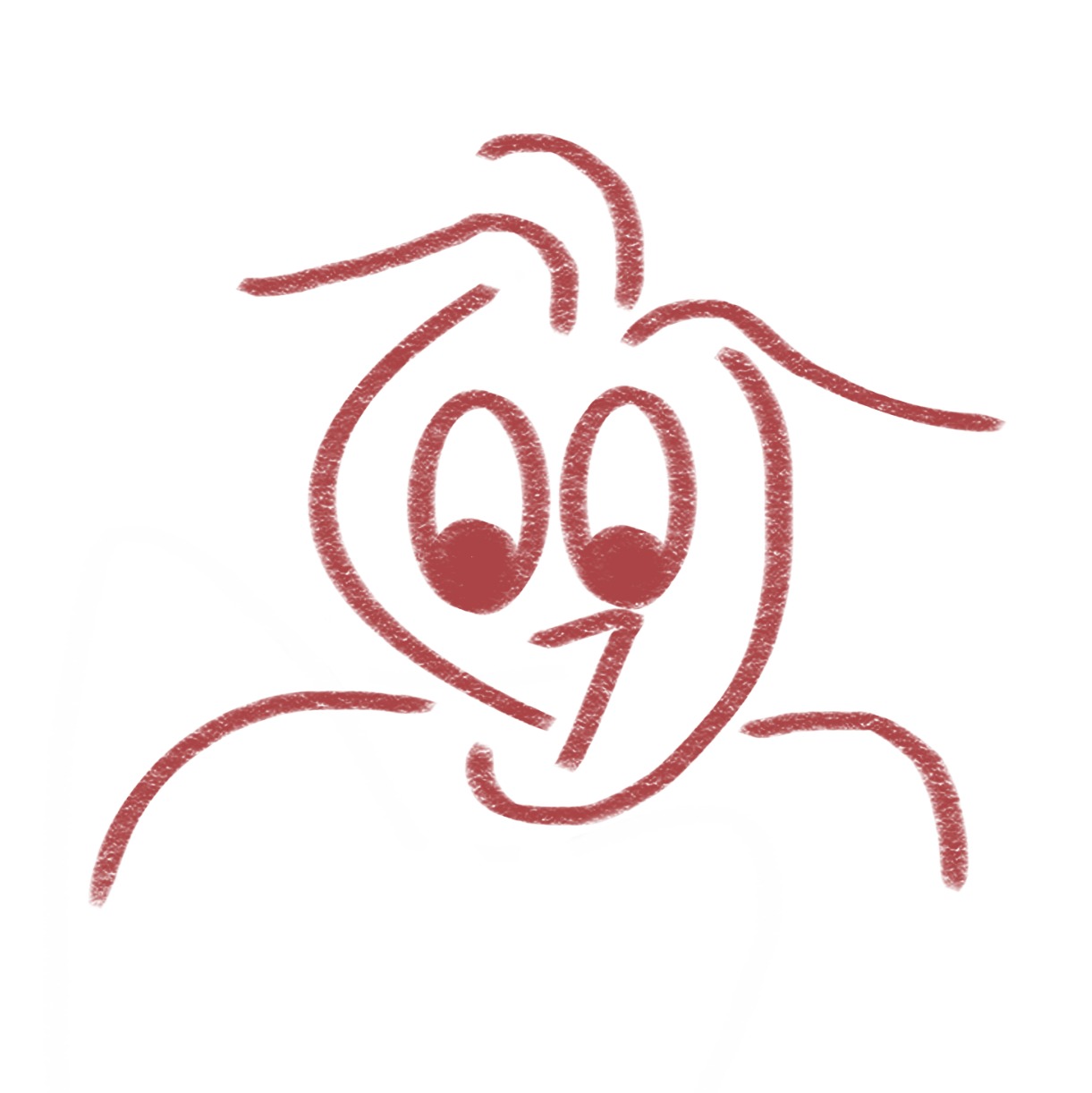
[L09] FTP 개념 및 사용 방법_Linux/centOSLinux공부2022. 1. 22. 10:00
목차
FTP
- File Transfer Protocol : 파일 전송에 대한 통신 규칙/약속
FTP server
- 파일 전송을 위한 서버
- client가 sever에 접속하여 자신의 파일을 server에 저장(upload)하거나
- server의 파일을 자신의 컴퓨터에 저장(download)할 수 있다.
- 설치 및 사용을 위한 작업
- Linux (FTP server로 사용)
- yum -y install vsftpd-* : ftp 서비스 설치
- systemctl restart vsftpd : ftp 서비스 동작
- systemctl enable vsftpd : 부팅 시 ftp 서비스 자동 동작
- firewall-cmd --permanent --add-service=ftp : 방화벽 예외 규칙에 ftp 서비스 추가
- firewall-cmd --reload : 방화벽 예외 적용
- Windows (FTP client로 사용)
- 제어판 -> 시스템 및 보안 -> windows 방화벽에서 앱 허용
- -> 허용되는 앱 및 기능 목록에 '파일 전송 프로그램'이 존재하고 체크가 전부 다 되어있으면 cmd 에서 ftp 명령어 사용 가능
- 파일 전송 프로그램이 목록에 없으면 '설정 변경' 클릭 -> 다른 앱 허용 -> (앱 추가 창이 나오면 거기에서)찾아보기 -> ftp.exe 선택 후 열기(ftp.exe는 c:\windows\system32 폴더 속에 위치, 확장자 출력이 안된다면 그냥 ftp 라고 되어있다) -> 앱 영역 '파일 전송 프로그램' 선택 후 추가
- Linux (FTP server로 사용)
- 사용 방법
- 접속
- (FTP client = windows로 접속)
- cmd -> ftp에 사용할 폴더로 이동 -> ftp <Linux IP> -> 사용자 로그인(root접속x)
- ftp에 사용할 폴더와 로그인 한 사용자의 홈 디렉토리 간의 파일 전송이 가능
- 파일 전송
- 업로드(client가 내 컴퓨터에 있는 파일을 server에 저장(복사))
- put 파일명 : 업로드 할 파일이 ftp에 사용할 폴더 안에 있는 상태에서 입력
- 다운로드(client가 server에 있는 파일을 내 컴퓨터에 저장(복사))
- get 파일명 : 다운로드 받을 파일이 ftp 접속 시 로그인 한 사용자 홈 디렉토리 안에 있는 상태에서 입력
- 업로드(client가 내 컴퓨터에 있는 파일을 server에 저장(복사))
- 접속
vi 에디터
- Linux에서 기본적으로 게종하는 문서 편집기(CLI 환경에서 사용)
- 사용 환경
- 명령 모드 : 기본 사용 환경, 커서 이동, 복사/잘라내기/붙여넣기, 삭제, 입력/실행 모드 전환 가능
- 입력 모드 : 문서의 내용을 변경하기 위한 환경, 내용 추가/수정/삭제, 명령 모드 전환 가능
- 실행 모드(ex 모드) : 그 외 대부분의 기능들을 사용하기 위한 환경, 명령 모드 전환 가능
- *입력 모드와 실행 모드 간의 전환은 불가능
vi에디터 실행
- vi : 빈 파일 열기
- vi 파일명 : 해당 파일 열기

a - 입력 모드
esc - 명령 모드
:q! - 저장하지 않고 종료
문서 열어서 사용

실습
[FTP 설치 및 사용을 위한 작업]
사용했었던 파일 삭제

install 명령어

완료 창



[FTP 작업 테스트]
cmd에서 D드라이브에 생성한 01am_ftp로 이동

로그인 완료

Trasfer complete 확인

putty에서도 확인할 수 있는 모습

etc의 inittab을 itbank로 복사

cmd에서 get inittab 입력

snapshot 찍기

snapshot을 찍으면 이후에 문제가 발생했을 경우 되돌아올 수 있다.
728x90
반응형
'Linux공부' 카테고리의 다른 글
| [L11] 사용자 & 그룹 및 사용자 계정_Linux/centOS (4) | 2022.01.26 |
|---|---|
| [L10] vi 에디터의 명령 모드와 실행 모드_Linux/centOS (2) | 2022.01.24 |
| [L08] Linux 여러가지 명령어와 옵션_Linux/centOS (0) | 2022.01.20 |
| [L07] FTP/553 Could not create file 오류 해결 방법 (0) | 2022.01.20 |
| [L06] 디렉토리와 내부 파일 생성 및 이동_Linux/centOS (0) | 2022.01.19 |
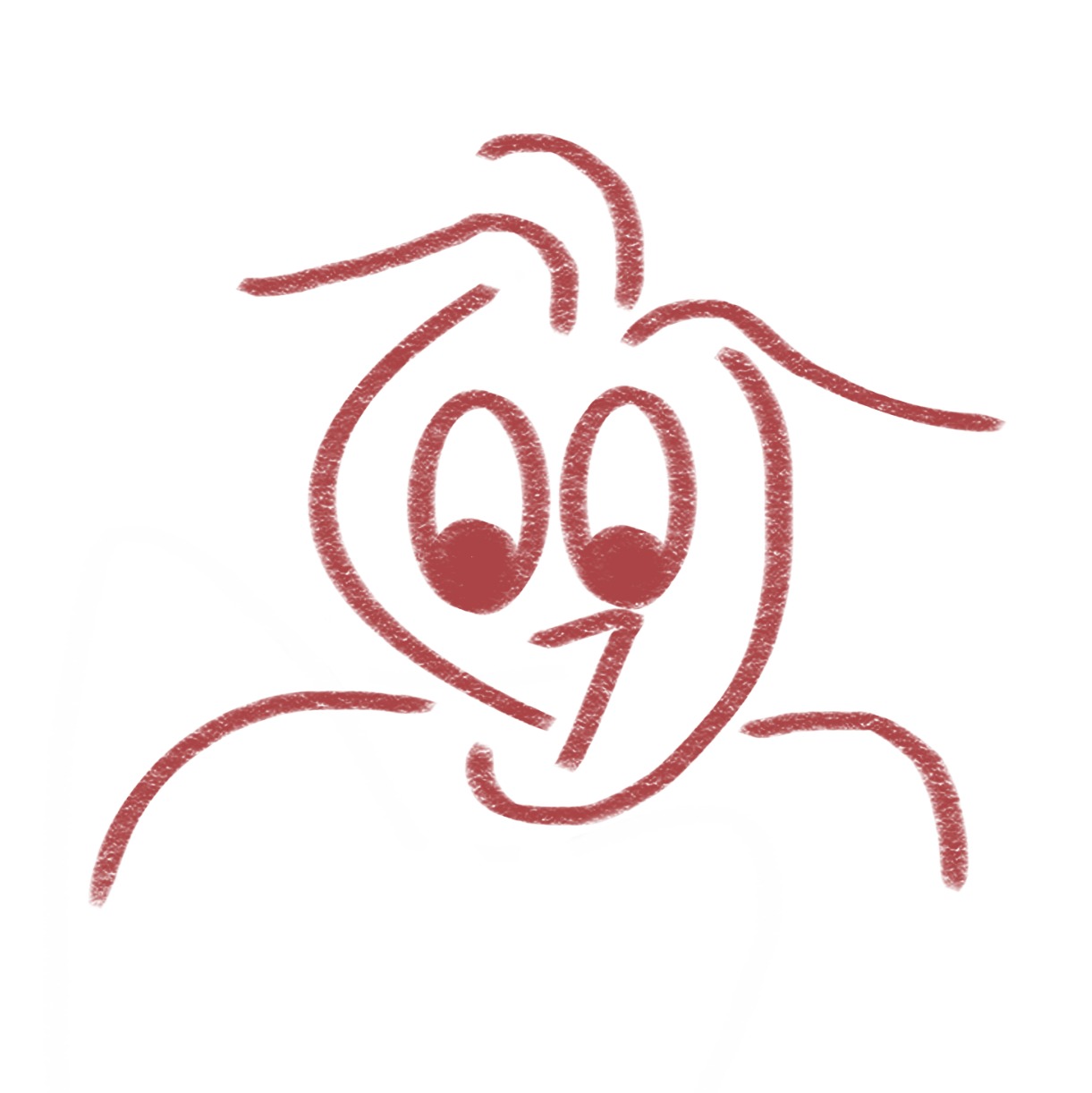
@kdj :: Childev'note
포스팅이 좋았다면 "좋아요❤️" 또는 "구독👍🏻" 해주세요!
![[L11] 사용자 & 그룹 및 사용자 계정_Linux/centOS](https://img1.daumcdn.net/thumb/R750x0/?scode=mtistory2&fname=https%3A%2F%2Fblog.kakaocdn.net%2Fdna%2FcoqXzo%2FbtrrJto9mIu%2FAAAAAAAAAAAAAAAAAAAAAA_zmFE1hU03ExRei5L74g2XllsEN_aOdrbpl5rydPF0%2Fimg.jpg%3Fcredential%3DyqXZFxpELC7KVnFOS48ylbz2pIh7yKj8%26expires%3D1753973999%26allow_ip%3D%26allow_referer%3D%26signature%3DCnc9VPB1wMgYDdtsQeAhzBSX1LY%253D)
![[L10] vi 에디터의 명령 모드와 실행 모드_Linux/centOS](https://img1.daumcdn.net/thumb/R750x0/?scode=mtistory2&fname=https%3A%2F%2Fblog.kakaocdn.net%2Fdna%2FbDvtAU%2FbtrriBNFgNU%2FAAAAAAAAAAAAAAAAAAAAAJXveILsuwEwUq2a4aeS6KmSdTxSUBN3FuE-D-R9gU4Y%2Fimg.png%3Fcredential%3DyqXZFxpELC7KVnFOS48ylbz2pIh7yKj8%26expires%3D1753973999%26allow_ip%3D%26allow_referer%3D%26signature%3DermSUyyxz%252FR%252Bm1lbqNXSgr%252BTv7s%253D)
![[L08] Linux 여러가지 명령어와 옵션_Linux/centOS](https://img1.daumcdn.net/thumb/R750x0/?scode=mtistory2&fname=https%3A%2F%2Fblog.kakaocdn.net%2Fdna%2Fb5LiWf%2Fbtrrd6OIAEL%2FAAAAAAAAAAAAAAAAAAAAABQYpVjKxZ4NyM65q09BL2mGc7-7lkDVp_yVlgnSJek1%2Fimg.jpg%3Fcredential%3DyqXZFxpELC7KVnFOS48ylbz2pIh7yKj8%26expires%3D1753973999%26allow_ip%3D%26allow_referer%3D%26signature%3Dti3NjPxmpfWzDJ9BJ75tGhp2TB0%253D)
![[L07] FTP/553 Could not create file 오류 해결 방법](https://img1.daumcdn.net/thumb/R750x0/?scode=mtistory2&fname=https%3A%2F%2Fblog.kakaocdn.net%2Fdna%2FReRwp%2Fbtrq5qzrnxb%2FAAAAAAAAAAAAAAAAAAAAAC2kpjT8Slfx-lkjZYUy1-arN4xH4qF_MsKe4Z6y-phT%2Fimg.png%3Fcredential%3DyqXZFxpELC7KVnFOS48ylbz2pIh7yKj8%26expires%3D1753973999%26allow_ip%3D%26allow_referer%3D%26signature%3DUPLXpqdQeRQtbPq6mYpvGo%252Fk57w%253D)